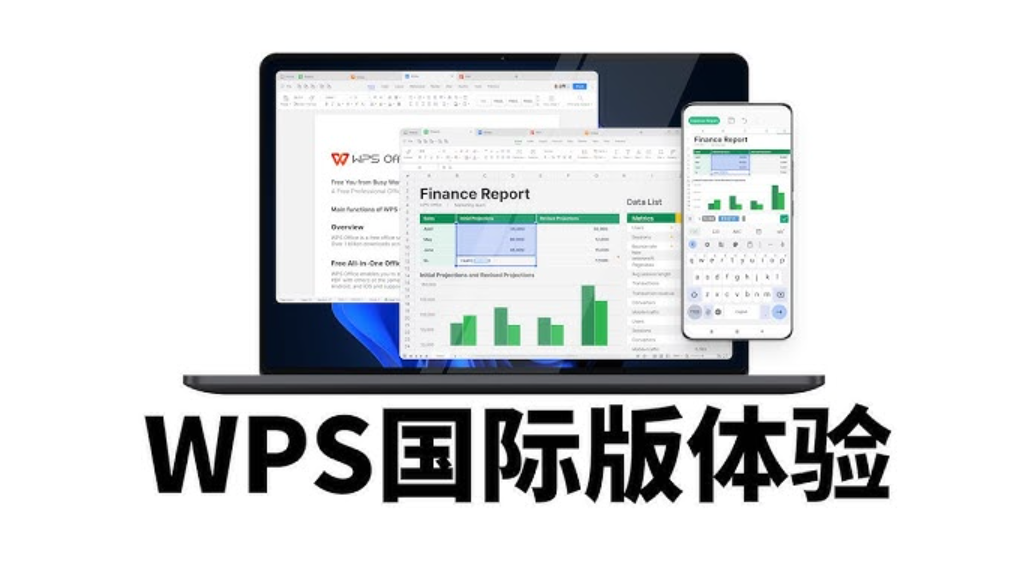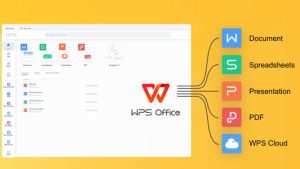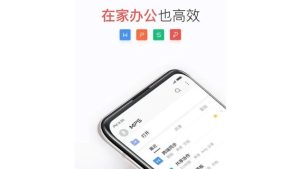如何在WPS文字中添加水印?
在现代办公环境中,文档的安全性与版权保护日益受到重视。无论是企业内部文件、合同协议,还是学术论文、设计稿等,常常需要通过添加水印的方式来表明文档的用途、状态或归属,以防止未经授权的使用和传播。WPS Office作为国内广泛使用的办公软件之一,其文字处理组件“WPS文字”提供了便捷且功能强大的水印添加功能。本文将详细介绍如何在WPS文字中添加水印,包括文字水印和图片水印的操作步骤、自定义设置技巧以及常见问题的解决方法,帮助用户高效地为文档增添专业性和安全性。
一、水印的作用与适用场景
水印是一种半透明的背景图案或文字,通常叠加在文档页面的背景上,既不影响正文阅读,又能起到标识作用。常见的水印类型包括:
“草稿”、“机密”、“内部资料” 等状态标识; 公司名称、LOGO或品牌标识; 版权声明或作者信息; 防伪标识或防复制提示。水印广泛应用于政府公文、企业报告、投标书、毕业论文、宣传材料等场景,既能提升文档的专业形象,也能有效防止信息泄露和非法复制。
二、在WPS文字中添加文字水印
WPS文字内置了多种预设水印模板,用户可以快速添加常用的文字水印。以下是具体操作步骤:
打开需要添加水印的文档。 点击顶部菜单栏中的【页面布局】选项卡。 在工具栏中找到并点击【水印】按钮,弹出下拉菜单。 在下拉菜单中,可以看到多个预设选项,如“机密”、“绝密”、“草稿”、“内部使用”等。选择其中一个,水印将自动添加到文档每一页的背景中。若需要自定义文字水印内容,可按照以下步骤操作:
点击【水印】→【自定义水印】。 在弹出的“水印”对话框中,选择“文字水印”单选按钮。 在“文字”输入框中键入所需内容,例如“公司机密”或“仅供审阅”。 设置字体、字号、颜色和倾斜角度。建议使用浅灰色或淡红色,确保水印清晰可见但不遮挡正文。 勾选“半透明”选项,使水印更加柔和。 点击【应用】或【确定】,水印即被添加到所有页面。三、在WPS文字中添加图片水印
除了文字水印,WPS文字还支持插入图片水印,常用于添加公司Logo、签名或特定图案。
操作步骤如下:
进入【页面布局】→【水印】→【自定义水印】。 选择“图片水印”单选按钮。 点击【选择图片】按钮,从本地计算机中选择一张PNG或JPG格式的图片(建议使用透明背景的PNG图片以获得更好的视觉效果)。 可根据需要调整“缩放”比例,控制图片大小。也可勾选“冲蚀”选项,使图片呈现淡雅的水印效果。 点击【应用】,图片水印将覆盖在文档背景上。需要注意的是,图片水印默认会平铺在整个页面背景中,若希望只显示一次或居中显示,可能需要通过插入文本框或页眉页脚的方式手动调整,这将在后文提及。
四、水印的高级设置与优化技巧
虽然WPS文字的水印功能操作简单,但要实现更专业的效果,还需掌握一些进阶技巧:
调整水印位置:默认情况下,文字水印位于页面中央并呈对角线倾斜。如需更改位置,可通过修改页眉区域插入文本框实现。双击页眉进入编辑模式,插入文本框,输入文字并设置透明度、旋转角度和位置,然后右键选择“设置对象格式”,将其置于底层。
分节控制水印:如果文档包含多个章节,且仅需在特定部分添加水印,可使用“分节符”功能。在目标章节前插入“下一页分节符”,然后在该节中单独添加水印,其他节则不受影响。
去除水印:若需删除水印,只需进入【页面布局】→【水印】→【删除水印】即可。对于手动插入的文本框或图片水印,则需进入页眉编辑模式手动删除。
打印时保留水印:确保在打印预览中查看水印是否正常显示。部分打印机设置可能会忽略背景图形,需在打印选项中勾选“打印背景色和图像”。
五、常见问题与解决方案
水印不显示:检查是否开启了“草稿视图”模式,水印在草稿模式下不可见。切换至“页面视图”即可恢复。 水印遮挡正文:降低水印颜色饱和度或增大透明度,避免干扰阅读。 图片水印失真:选择高分辨率图片,并适当调整缩放比例。六、结语
在WPS文字中添加水印是一项简单却极具实用性的技能。通过合理使用文字或图片水印,不仅可以增强文档的正式感和安全性,还能有效传达信息的使用权限和保密级别。掌握基本操作与进阶技巧,能够帮助用户在日常办公中更加高效地管理文档内容。无论是个人使用还是团队协作,善用水印功能都将为文档处理带来显著的便利与保障。